Bagaimana untuk menggabungkan semula partition cakera sistem win7
Bagaimana untuk menggabungkan semula partition cakera sistem win7? Sesetengah pengguna telah membahagikan cakera komputer mereka kepada berbilang partition untuk kemudahan mereka sendiri. Walau bagaimanapun, apabila membahagikan cakera, beberapa cakera tambahan telah dipisahkan, yang tidak digunakan kemudiannya Ramai rakan ingin menggabungkan cakera, tetapi ramai rakan tidak tahu cara melakukannya secara terperinci partition cakera sistem win7 di bawah, jika anda berminat, ikuti editor dan lihat di bawah!

Strategi untuk menggabungkan semula partition cakera sistem win7
1. Klik Mula di sudut kiri bawah, klik Komputer dan pilih Urus.
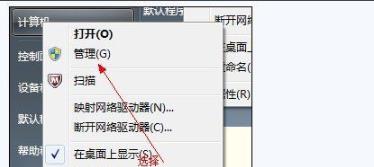
2. Kemudian anda boleh melihat Pengurusan Cakera, klik Urus untuk melihat maklumat setiap partition.
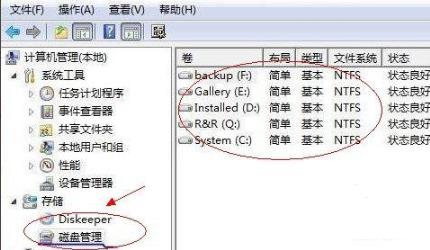
3. Kemudian mampatkan cakera dengan ruang kosong yang agak besar Jumlah ruang yang perlu diisi boleh dikira dengan x1024MB daripada saiz termampat.
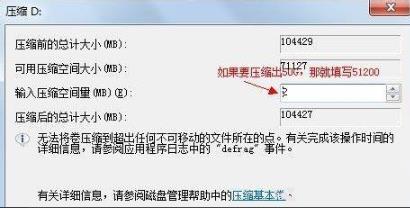
4. Selepas pemampatan, anda boleh melihat cakera yang tidak dibahagi dengan partition hijau tambahan dalam cakera.
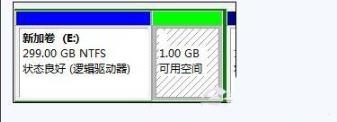
5. Akhir sekali, peruntukkan ruang cakera yang tidak dibahagi kepada pemacu c.
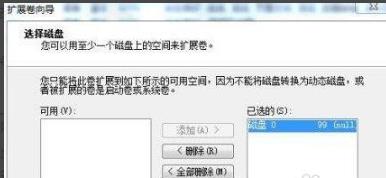
Di atas adalah keseluruhan kandungan [Cara menggabungkan semula partition cakera sistem win7 selepas pembahagian cakera sistem win7 - panduan untuk menggabungkan semula partition cakera sistem win7], tutorial yang lebih menarik ada di laman web ini!
Atas ialah kandungan terperinci Bagaimana untuk menggabungkan semula partition cakera sistem win7. Untuk maklumat lanjut, sila ikut artikel berkaitan lain di laman web China PHP!

Alat AI Hot

Undresser.AI Undress
Apl berkuasa AI untuk mencipta foto bogel yang realistik

AI Clothes Remover
Alat AI dalam talian untuk mengeluarkan pakaian daripada foto.

Undress AI Tool
Gambar buka pakaian secara percuma

Clothoff.io
Penyingkiran pakaian AI

AI Hentai Generator
Menjana ai hentai secara percuma.

Artikel Panas

Alat panas

Notepad++7.3.1
Editor kod yang mudah digunakan dan percuma

SublimeText3 versi Cina
Versi Cina, sangat mudah digunakan

Hantar Studio 13.0.1
Persekitaran pembangunan bersepadu PHP yang berkuasa

Dreamweaver CS6
Alat pembangunan web visual

SublimeText3 versi Mac
Perisian penyuntingan kod peringkat Tuhan (SublimeText3)

Topik panas
 1378
1378
 52
52
 Untuk apa partition sistem EFI?
Oct 12, 2022 am 11:15 AM
Untuk apa partition sistem EFI?
Oct 12, 2022 am 11:15 AM
Partition sistem EFI menyimpan fail boleh boot, yang digunakan untuk membimbing sistem pengendalian untuk bermula seperti biasa. Partition sistem EFI ialah partition kecil yang diformat menggunakan FAT32, yang biasanya tidak kelihatan di bawah sistem pengendalian Windows, dan menyimpan pemuat but EFI bagi sistem yang dipasang dan aplikasi yang digunakan oleh perisian tegar semasa permulaan.
 Tutorial menukar nama pengguna dalam win11
Dec 27, 2023 pm 06:41 PM
Tutorial menukar nama pengguna dalam win11
Dec 27, 2023 pm 06:41 PM
Nama pengguna lalai sistem adalah rentetan bahasa Inggeris, yang sangat sukar untuk diingat, jadi ramai pengguna ingin tahu cara menukar nama pengguna dalam win11, sebenarnya, kami hanya perlu memasukkan tetapan akaun untuk mengubah suai nama akaun setempat . Cara menukar nama pengguna dalam win11: Langkah pertama, klik kanan komputer ini pada desktop, buka "Pengurusan" langkah kedua, kembangkan "Pengguna dan Kumpulan Tempatan", klik dua kali untuk membuka "Pengguna"; -klik akaun yang anda ingin tukar nama pengguna, dan buka Dalam langkah keempat "Properties", masukkan nama yang dikehendaki di bawah "Nama Penuh". Langkah 5: Selepas pengubahsuaian selesai, mulakan semula komputer dan anda akan melihat bahawa nama akaun telah berjaya diubah suai. Jika anda log masuk dengan akaun Microsoft, anda perlu memasuki tapak web rasmi Microsoft untuk mengubah suainya.
 Penjelasan terperinci tentang langkah operasi klon WeChat pada telefon mudah alih Huawei
Mar 24, 2024 pm 10:30 PM
Penjelasan terperinci tentang langkah operasi klon WeChat pada telefon mudah alih Huawei
Mar 24, 2024 pm 10:30 PM
Fungsi klon WeChat bagi telefon mudah alih Huawei bermakna anda boleh log masuk ke dua akaun WeChat pada telefon mudah alih anda pada masa yang sama, dan boleh menyedari penggunaan terpencil dua akaun WeChat itu. Ciri ini boleh membantu pengguna mengurus kerja dan kehidupan peribadi dengan lebih mudah serta mengelakkan kekeliruan. Berikut akan memperkenalkan secara terperinci cara mengendalikan avatar WeChat pada telefon mudah alih Huawei. Langkah 1: Masukkan tetapan telefon Pertama, buka skrin utama telefon Huawei anda, cari aplikasi "Tetapan" pada desktop, dan klik untuk masuk. Langkah 2: Cari fungsi "Double Open Apps" dalam antara muka tetapan, slaid ke bawah untuk mencari pilihan "Double Open Apps" dan klik untuk masuk
 Bagaimana untuk memaparkan cuti dalam kalendar win10
Jul 08, 2023 pm 04:49 PM
Bagaimana untuk memaparkan cuti dalam kalendar win10
Jul 08, 2023 pm 04:49 PM
Sistem win10 mempunyai fungsi kalendar terbina dalam Pengguna boleh menggunakan alat ini untuk menyemak masa, kalendar bulan, cuti dan maklumat lain, bagaimanapun, sesetengah pengguna mendapati bahawa kalendar komputer tidak memaparkan cuti secara lalai untuk memaparkannya? Anda mula-mula membuka alat kalendar, kemudian klik "Kalendar Besar" di bahagian bawah sebelah kiri halaman, dan kemudian semak "China" dalam antara muka pembukaan Pada masa ini, kalendar akan memaparkan maklumat seperti hari cuti dan kalendar lunar. Cara memaparkan cuti dalam kalendar Win10: 1. Mula-mula, klik butang [Mula] di sebelah kiri bawah desktop untuk memasuki senarai program Langkah-langkahnya adalah seperti berikut: 2. Dalam senarai program yang sedang berjalan, cari dan klik [. Kalendar] jubin adalah seperti berikut: Ditunjukkan: 3. Anda boleh melihat kalendar lalai, yang hanya memaparkan tarikh dan hari dalam minggu tanpa sebarang
 Cara memasang OS Hongmeng pada telefon Honor
Mar 23, 2024 pm 07:12 PM
Cara memasang OS Hongmeng pada telefon Honor
Mar 23, 2024 pm 07:12 PM
Cara memasang sistem Hongmeng pada telefon bimbit Honor Pada masa kini, dengan perkembangan pesat teknologi dan peningkatan permintaan orang ramai untuk fungsi telefon pintar, lebih ramai pengguna telah mula menyesuaikan dan memperibadikan sistem telefon mudah alih. Baru-baru ini, sistem pengendalian Hongmeng yang dilancarkan oleh Huawei telah menarik perhatian ramai, dan ramai pengguna ingin mencuba memasang sistem baharu ini pada telefon bimbit mereka. Sebagai sub-jenama Huawei, telefon bimbit Honor juga merupakan salah satu pilihan kegemaran pengguna. Jadi, bagaimana untuk memasang sistem Hongmeng pada telefon mudah alih Honor? Mari kita ketahui seterusnya. Pada mulanya, kami
 Panduan terperinci tentang cara menurunkan win10 kepada win8
Jan 04, 2024 pm 12:11 PM
Panduan terperinci tentang cara menurunkan win10 kepada win8
Jan 04, 2024 pm 12:11 PM
Ramai rakan berasa tidak selesa selepas mengemas kini kepada versi win10 Mereka ingin kembali ke versi sebelumnya tetapi tidak tahu bagaimana untuk melakukannya. Jadi hari ini saya akan memberitahu anda bagaimana untuk mengembalikan win10 kepada win8. Semoga ia membantu anda! Bagaimana untuk melancarkan semula win10 kepada win8: ps: Jika ada sandaran sebelum kemas kini versi, anda boleh melancarkan versi Jika versi tidak disandarkan, anda tidak boleh melancarkan semula~ 1. Gunakan pintasan kekunci "win+i" untuk membuka tetapan , cari "Kemas Kini & Keselamatan". 2. Kemudian pilih pilihan "Pulih" di sebelah kiri. 3. Klik "Kembali ke Windows 8.1". ps: Anda boleh kembali ke sistem asal sebulan selepas menaik taraf kepada win10. 4. Pilih sebab mengapa anda mahu berpatah balik. 5. Pada masa ini, tingkap
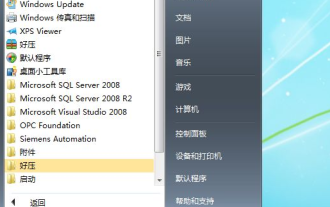 Bagaimana untuk menaik taraf versi standard rumah win7 kepada versi muktamad
Jul 14, 2023 am 11:33 AM
Bagaimana untuk menaik taraf versi standard rumah win7 kepada versi muktamad
Jul 14, 2023 am 11:33 AM
Bagaimana untuk menaik taraf versi rumah biasa win7 kepada versi muktamad secara percuma? Kami tahu bahawa Win7 Ultimate adalah versi yang paling maju dengan fungsi yang paling lengkap dan juga yang paling mahal Secara amnya, Win7 yang diprapasang pada komputer ialah Win7 Home Standard atau Advanced Edition, dengan fungsi yang terhad Ultimate. , jadi bagaimana untuk menaik taraf versi standard rumah win7 kepada versi perdana? Editor akan memperkenalkannya kepada anda secara terperinci. 1. Mula-mula buka desktop komputer, pilih semua program dalam menu, klik WindowsAnytimeUpgtrade2 Pilih "Masukkan kekunci naik taraf" dalam tetingkap timbul 3. Masukkan kekunci naik taraf dalam tetingkap input kunci untuk ujian peribadi KH2J9- PC326-T44D4-39H6V-T
 Langkah operasi kebenaran dan pembatalan untuk kebenaran baca sahaja pada jadual Oracle
Mar 06, 2024 pm 05:48 PM
Langkah operasi kebenaran dan pembatalan untuk kebenaran baca sahaja pada jadual Oracle
Mar 06, 2024 pm 05:48 PM
Sebagai sistem pengurusan pangkalan data hubungan peringkat perusahaan yang berkuasa, pangkalan data Oracle menyediakan fungsi pengurusan kebenaran yang kaya. Dalam aplikasi praktikal, kadangkala perlu memberikan kebenaran baca sahaja kepada pengguna atau peranan tertentu untuk melindungi data sensitif daripada pengubahsuaian yang tidak disengajakan. Artikel ini akan memperkenalkan cara untuk membenarkan dan membatalkan kebenaran baca sahaja pada jadual dalam pangkalan data Oracle dan memberikan contoh kod khusus. 1. Berikan kebenaran baca sahaja (1) Berikan kebenaran baca sahaja kepada pengguna Dalam pangkalan data Oracle, anda boleh memberikan kebenaran baca sahaja kepada pengguna tertentu melalui pernyataan GRANT.



